YouTube is een snelle en onschatbare bron voor muziekfans en mensen die geïnteresseerd zijn in video-surfen. Met YouTube kun je zelfs je eigen afspeellijsten maken. Door een afspeellijst te maken, kun je een groot aantal video's bekijken zonder te zoeken en te navigeren naar elke video op de website. Als Kerstmis in de buurt is, kun je een afspeellijst maken voor een beetje vrolijk kerstfeest.
Deel een van de vijf:
Een nieuwe afspeellijst maken
-
 1 Ga naar YouTube. Open een webbrowser op uw computer en bezoek de YouTube-website.
1 Ga naar YouTube. Open een webbrowser op uw computer en bezoek de YouTube-website. -
 2 Aanmelden. Als u nog niet bent aangemeld, voert u uw Google-e-mailadres en wachtwoord in de gegeven velden in en klikt u op 'Aanmelden' om door te gaan.
2 Aanmelden. Als u nog niet bent aangemeld, voert u uw Google-e-mailadres en wachtwoord in de gegeven velden in en klikt u op 'Aanmelden' om door te gaan. -
 3 Ga naar afspeellijsten. Als je bent ingelogd, ga je naar het linkerdeelvenster. Als u naar beneden scrolt door de pagina, vindt u het gedeelte Playlists. Klik erop en je wordt doorgestuurd naar je afspeellijsten.
3 Ga naar afspeellijsten. Als je bent ingelogd, ga je naar het linkerdeelvenster. Als u naar beneden scrolt door de pagina, vindt u het gedeelte Playlists. Klik erop en je wordt doorgestuurd naar je afspeellijsten. -
 4 Maak een nieuwe afspeellijst. Klik op de '+ Nieuwe afspeellijst' hierboven 'Populaire video's' en je wordt gevraagd de afspeellijst een naam te geven. Naamgeving hangt echt af van wat je in je afspeellijst gaat zetten. Als uw afspeellijst bijvoorbeeld alle populaire kerstnummers in 2014 zal zijn, kunt u deze '2014 Christmas Hits' noemen. Als het een afspeellijst van 5 van de populairste videoclips van Kerstmis gaat worden, kunt u de naam 'Top' noemen. 5 kerstvideo's om dit seizoen te bekijken. "
4 Maak een nieuwe afspeellijst. Klik op de '+ Nieuwe afspeellijst' hierboven 'Populaire video's' en je wordt gevraagd de afspeellijst een naam te geven. Naamgeving hangt echt af van wat je in je afspeellijst gaat zetten. Als uw afspeellijst bijvoorbeeld alle populaire kerstnummers in 2014 zal zijn, kunt u deze '2014 Christmas Hits' noemen. Als het een afspeellijst van 5 van de populairste videoclips van Kerstmis gaat worden, kunt u de naam 'Top' noemen. 5 kerstvideo's om dit seizoen te bekijken. " - Stel in wie de afspeellijst kan bekijken via de vervolgkeuzelijst onder het veld Titel. Je kunt het openbaar maken (iedereen kan kijken), niet-vermeld (alleen mensen die de link kennen, kunnen dit bekijken) en privé (alleen jij kunt dit in je account bekijken).
- Als u klaar bent, klikt u op de blauwe knop 'Maken'.
Deel twee van vijf:
Video's toevoegen aan de afspeellijst
-
 1 Open het venster Video-afspeellijst toevoegen. Aan de rechterkant van het nieuwe afspeellijstscherm vindt u de knop 'Video's toevoegen'. Klik hierop om het venster Video-afspeellijst toevoegen te openen.
1 Open het venster Video-afspeellijst toevoegen. Aan de rechterkant van het nieuwe afspeellijstscherm vindt u de knop 'Video's toevoegen'. Klik hierop om het venster Video-afspeellijst toevoegen te openen. - Een afspeellijst kan maximaal 200 video's bevatten.
-
 2 Zoeken naar video's. U gaat naar video's zoeken om aan uw afspeellijst toe te voegen. Bovenaan het venster vindt u drie tabbladen: Video zoeken, URL en uw YouTube-video's. Selecteer de zoekoptie die u wilt gebruiken om de video's te vinden die u wilt toevoegen.
2 Zoeken naar video's. U gaat naar video's zoeken om aan uw afspeellijst toe te voegen. Bovenaan het venster vindt u drie tabbladen: Video zoeken, URL en uw YouTube-video's. Selecteer de zoekoptie die u wilt gebruiken om de video's te vinden die u wilt toevoegen. - Video zoeken is als de zoekfunctie van de YouTube-website; u voert gewoon een trefwoord in en klikt op het vergrootglaspictogram om te beginnen met zoeken. De resultaten verschijnen in het gebied hieronder. Klik op degene die u wilt toevoegen. U kunt meerdere video's selecteren; ze worden blauw gemarkeerd.
- Gebruik voor kerstafspeellijsten trefwoorden zoals kerstliedjes of kerstvideo's. Je kunt ook de naam van het nummer, de artiest of de groep opnemen in de zoekopdracht met het woord 'Kerstmis'. Probeer ook andere kerstgerelateerde zoekwoorden, zoals Santa, Rudolph, het rendier met rode neus, vakantie, sneeuw enzovoort.
- Gebruik URL als u het URL-adres van de video kent. Plak de URL in het opgegeven tekstvak en deze verschijnt in het gebied eronder, met de titel bovenaan. Controleer of dit de juiste is.
- Je YouTube-video's opent een lijst met alle YouTube-video's die je in je account hebt gemaakt. Als je persoonlijke kerstvideo's hebt die je wilt toevoegen, klik je erop om deze te selecteren. U kunt meerdere video's selecteren; geselecteerde video's worden blauw gemarkeerd.
- Video zoeken is als de zoekfunctie van de YouTube-website; u voert gewoon een trefwoord in en klikt op het vergrootglaspictogram om te beginnen met zoeken. De resultaten verschijnen in het gebied hieronder. Klik op degene die u wilt toevoegen. U kunt meerdere video's selecteren; ze worden blauw gemarkeerd.
-
 3 Voeg de video toe aan je afspeellijst. Als je klaar bent met het selecteren van je video's, klik je op de knop 'Video toevoegen' onder aan het venster. De video ('s) worden toegevoegd aan je lijst.
3 Voeg de video toe aan je afspeellijst. Als je klaar bent met het selecteren van je video's, klik je op de knop 'Video toevoegen' onder aan het venster. De video ('s) worden toegevoegd aan je lijst. - Als u een ander trefwoord in uw zoekopdracht of een andere URL wilt gebruiken, herhaalt u het proces.
- Nadat u de video's aan de afspeellijst hebt toegevoegd, wordt u naar de pagina van de afspeellijst geleid. De titel van de afspeellijst staat bovenaan en ook de miniatuur. Alle video's die je hebt toegevoegd, worden hieronder weergegeven, elk met een eigen miniatuur.
Deel drie van vijf:
De afspeellijst bewerken
-
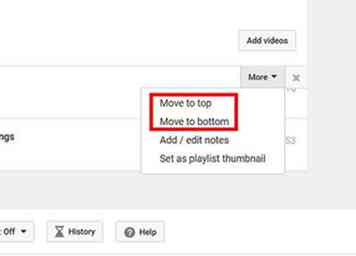 1 Regel de video's. Video's worden in de afspeellijst gerangschikt in de volgorde waarin je ze daar hebt toegevoegd. Als je de video's opnieuw wilt indelen, klik je op de knop 'Meer' rechts van de video die je wilt verplaatsen. Er verschijnt een vervolgkeuzelijst. Selecteer 'Naar boven verplaatsen' om de video helemaal boven aan de lijst te plaatsen of 'Naar beneden verplaatsen' om de video helemaal onderaan de lijst te verplaatsen.
1 Regel de video's. Video's worden in de afspeellijst gerangschikt in de volgorde waarin je ze daar hebt toegevoegd. Als je de video's opnieuw wilt indelen, klik je op de knop 'Meer' rechts van de video die je wilt verplaatsen. Er verschijnt een vervolgkeuzelijst. Selecteer 'Naar boven verplaatsen' om de video helemaal boven aan de lijst te plaatsen of 'Naar beneden verplaatsen' om de video helemaal onderaan de lijst te verplaatsen. -
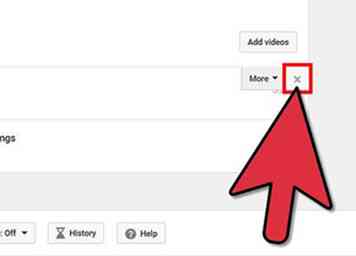 2 Video's verwijderen. Als je toevallig een video hebt opgenomen die je niet wilt in de afspeellijst, klik je op de X helemaal rechts van de video die je wilt verwijderen.
2 Video's verwijderen. Als je toevallig een video hebt opgenomen die je niet wilt in de afspeellijst, klik je op de X helemaal rechts van de video die je wilt verwijderen. -
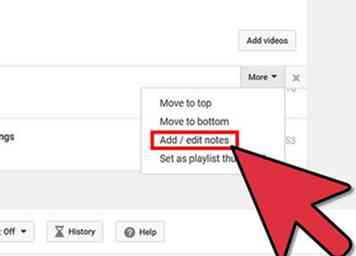 3 Voeg notities toe. Als je wat aantekeningen wilt toevoegen aan een video in je afspeellijst, klik je op 'Meer' rechts van de geselecteerde video en vervolgens op 'Notities toevoegen'. Er verschijnt een klein vak. Typ uw aantekeningen in het tekstveld in het vak. Als u klaar bent, klikt u op 'Opslaan'.
3 Voeg notities toe. Als je wat aantekeningen wilt toevoegen aan een video in je afspeellijst, klik je op 'Meer' rechts van de geselecteerde video en vervolgens op 'Notities toevoegen'. Er verschijnt een klein vak. Typ uw aantekeningen in het tekstveld in het vak. Als u klaar bent, klikt u op 'Opslaan'. -
 4 Stel een afspeellijstminiatuur in. U kunt de miniatuur van uw afspeellijst selecteren uit alle video's die u in de lijst hebt. Zoek een miniatuur die u leuk vindt uit de video's in de lijst en klik op de knop 'Meer' aan de rechterkant. Selecteer 'Instellen als afspeellijstminiatuur' en de afspeellijstminiatuur aan de bovenkant van de pagina zal veranderen.
4 Stel een afspeellijstminiatuur in. U kunt de miniatuur van uw afspeellijst selecteren uit alle video's die u in de lijst hebt. Zoek een miniatuur die u leuk vindt uit de video's in de lijst en klik op de knop 'Meer' aan de rechterkant. Selecteer 'Instellen als afspeellijstminiatuur' en de afspeellijstminiatuur aan de bovenkant van de pagina zal veranderen.
Deel vier van vijf:
De afspeellijst delen (optioneel)
-
 1 Klik op de knop "Delen". Boven aan de pagina met de afspeellijst van Kerstmis, net onder de titel van de afspeellijst, staan de knop "Alles afspelen" en de knop "Delen". Klik op de knop "Delen" en een lijst met opties voor delen verschijnt.
1 Klik op de knop "Delen". Boven aan de pagina met de afspeellijst van Kerstmis, net onder de titel van de afspeellijst, staan de knop "Alles afspelen" en de knop "Delen". Klik op de knop "Delen" en een lijst met opties voor delen verschijnt. -
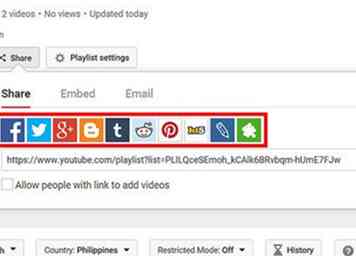 2 Delen op sociale media. In de lijst Delen opties staan een aantal sociale media-iconen (Facebook, Twitter, Google+, Blogger, om er een paar te noemen). Klik op degene naar wie je je afspeellijst wilt delen en deze wordt in dat specifieke sociale media-account geplaatst.
2 Delen op sociale media. In de lijst Delen opties staan een aantal sociale media-iconen (Facebook, Twitter, Google+, Blogger, om er een paar te noemen). Klik op degene naar wie je je afspeellijst wilt delen en deze wordt in dat specifieke sociale media-account geplaatst. -
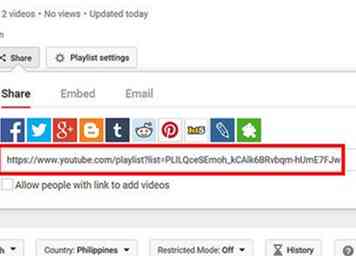 3 Deel via URL. Er is een URL onder de social media-pictogrammen die u kunt kopiëren. Deel het met vrienden via e-mail of expresberichten.
3 Deel via URL. Er is een URL onder de social media-pictogrammen die u kunt kopiëren. Deel het met vrienden via e-mail of expresberichten. -
 4 Deel via e-mail. Klik op het tabblad E-mail in het optiemenu Delen. Voer de ontvangers in het veld Aan in en schrijf een kort bericht in het veld Bericht (optioneel). Als u klaar bent, klikt u op 'E-mail verzenden'.
4 Deel via e-mail. Klik op het tabblad E-mail in het optiemenu Delen. Voer de ontvangers in het veld Aan in en schrijf een kort bericht in het veld Bericht (optioneel). Als u klaar bent, klikt u op 'E-mail verzenden'.
Deel Vijf van Vijf:
De YouTube-app gebruiken
-
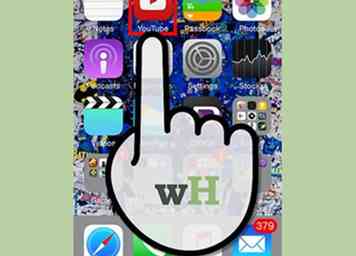 1 Start YouTube. Zoek de YouTube-app op uw Android- of iOS-apparaat. Het app-pictogram heeft een grote afspeelknop. Tik erop.
1 Start YouTube. Zoek de YouTube-app op uw Android- of iOS-apparaat. Het app-pictogram heeft een grote afspeelknop. Tik erop. -
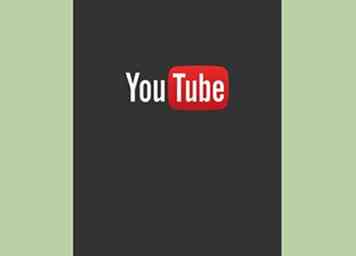 2 Aanmelden. Als u nog niet bent aangemeld bij de app, verschijnt een aanmeldingsvenster. Voer uw Google-e-mailadres en wachtwoord in en tik vervolgens op de knop "Inloggen" om door te gaan. Als u al bent ingelogd, slaat u deze stap over.
2 Aanmelden. Als u nog niet bent aangemeld bij de app, verschijnt een aanmeldingsvenster. Voer uw Google-e-mailadres en wachtwoord in en tik vervolgens op de knop "Inloggen" om door te gaan. Als u al bent ingelogd, slaat u deze stap over. -
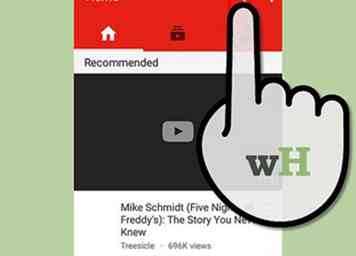 3 Zoeken naar video's. Tik op de knop met het vergrootglas in de rechterbovenhoek van het startscherm. Een zoekvak zal verschijnen. Voer de kerstvideo in die je aan je afspeellijst wilt toevoegen of gebruik sleutelwoorden in verband met Kerstmis.
3 Zoeken naar video's. Tik op de knop met het vergrootglas in de rechterbovenhoek van het startscherm. Een zoekvak zal verschijnen. Voer de kerstvideo in die je aan je afspeellijst wilt toevoegen of gebruik sleutelwoorden in verband met Kerstmis. -
 4 Selecteer een video. De lijst met overeenkomende resultaten verschijnt. Tik op degene die je wilt bekijken en de pagina van de video wordt volledig scherm geladen terwijl het wordt afgespeeld.
4 Selecteer een video. De lijst met overeenkomende resultaten verschijnt. Tik op degene die je wilt bekijken en de pagina van de video wordt volledig scherm geladen terwijl het wordt afgespeeld. -
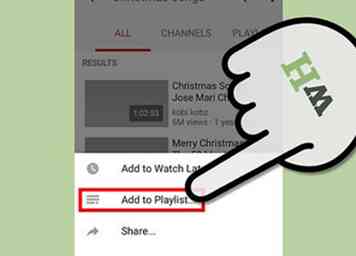 5 Voeg de video toe aan je afspeellijst. Als je de video leuk vindt en deze in je afspeellijst wilt opnemen, tik je er één keer licht op. Sommige knoppen verschijnen. Tik op degene met een plusteken en selecteer vervolgens 'Toevoegen aan afspeellijst'. Je lijst met afspeellijsten wordt weergegeven. Tik op degene die je gebruikt als je Christmas-afspeellijst en de video wordt er onmiddellijk aan toegevoegd.
5 Voeg de video toe aan je afspeellijst. Als je de video leuk vindt en deze in je afspeellijst wilt opnemen, tik je er één keer licht op. Sommige knoppen verschijnen. Tik op degene met een plusteken en selecteer vervolgens 'Toevoegen aan afspeellijst'. Je lijst met afspeellijsten wordt weergegeven. Tik op degene die je gebruikt als je Christmas-afspeellijst en de video wordt er onmiddellijk aan toegevoegd. - Als je de Christmas-afspeellijst nog niet hebt, kun je deze rechtstreeks vanuit het afspeellijstpaneel maken. In plaats van een bestaande afspeellijst te selecteren, tikt u op "Nieuwe afspeellijst maken" in de vervolgkeuzelijst. Er verschijnt een klein venster waarin u de naam van de afspeellijst kunt typen. Doe dit en tik vervolgens op het vinkje in de rechterbovenhoek. Zorg ervoor dat je in de titel iets hebt dat verwijst naar Kerstmis, zodat het gemakkelijk te identificeren is.
-
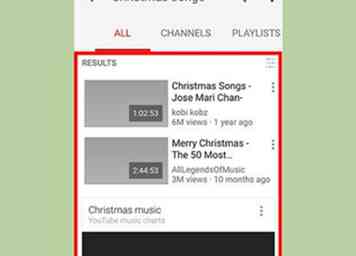 6 Voeg meer video's toe. Aangezien een afspeellijst uit meer dan één video bestaat, zoekt u naar meer kerstvideo's die u wilt toevoegen. Je kunt zoveel video's toevoegen als je wilt aan je afspeellijst.
6 Voeg meer video's toe. Aangezien een afspeellijst uit meer dan één video bestaat, zoekt u naar meer kerstvideo's die u wilt toevoegen. Je kunt zoveel video's toevoegen als je wilt aan je afspeellijst.
Facebook
Twitter
Google+
 Minotauromaquia
Minotauromaquia
 1 Ga naar YouTube. Open een webbrowser op uw computer en bezoek de YouTube-website.
1 Ga naar YouTube. Open een webbrowser op uw computer en bezoek de YouTube-website.  2 Aanmelden. Als u nog niet bent aangemeld, voert u uw Google-e-mailadres en wachtwoord in de gegeven velden in en klikt u op 'Aanmelden' om door te gaan.
2 Aanmelden. Als u nog niet bent aangemeld, voert u uw Google-e-mailadres en wachtwoord in de gegeven velden in en klikt u op 'Aanmelden' om door te gaan.  3 Ga naar afspeellijsten. Als je bent ingelogd, ga je naar het linkerdeelvenster. Als u naar beneden scrolt door de pagina, vindt u het gedeelte Playlists. Klik erop en je wordt doorgestuurd naar je afspeellijsten.
3 Ga naar afspeellijsten. Als je bent ingelogd, ga je naar het linkerdeelvenster. Als u naar beneden scrolt door de pagina, vindt u het gedeelte Playlists. Klik erop en je wordt doorgestuurd naar je afspeellijsten.  4 Maak een nieuwe afspeellijst. Klik op de '+ Nieuwe afspeellijst' hierboven 'Populaire video's' en je wordt gevraagd de afspeellijst een naam te geven. Naamgeving hangt echt af van wat je in je afspeellijst gaat zetten. Als uw afspeellijst bijvoorbeeld alle populaire kerstnummers in 2014 zal zijn, kunt u deze '2014 Christmas Hits' noemen. Als het een afspeellijst van 5 van de populairste videoclips van Kerstmis gaat worden, kunt u de naam 'Top' noemen. 5 kerstvideo's om dit seizoen te bekijken. "
4 Maak een nieuwe afspeellijst. Klik op de '+ Nieuwe afspeellijst' hierboven 'Populaire video's' en je wordt gevraagd de afspeellijst een naam te geven. Naamgeving hangt echt af van wat je in je afspeellijst gaat zetten. Als uw afspeellijst bijvoorbeeld alle populaire kerstnummers in 2014 zal zijn, kunt u deze '2014 Christmas Hits' noemen. Als het een afspeellijst van 5 van de populairste videoclips van Kerstmis gaat worden, kunt u de naam 'Top' noemen. 5 kerstvideo's om dit seizoen te bekijken. "  1 Open het venster Video-afspeellijst toevoegen. Aan de rechterkant van het nieuwe afspeellijstscherm vindt u de knop 'Video's toevoegen'. Klik hierop om het venster Video-afspeellijst toevoegen te openen.
1 Open het venster Video-afspeellijst toevoegen. Aan de rechterkant van het nieuwe afspeellijstscherm vindt u de knop 'Video's toevoegen'. Klik hierop om het venster Video-afspeellijst toevoegen te openen.  2 Zoeken naar video's. U gaat naar video's zoeken om aan uw afspeellijst toe te voegen. Bovenaan het venster vindt u drie tabbladen: Video zoeken, URL en uw YouTube-video's. Selecteer de zoekoptie die u wilt gebruiken om de video's te vinden die u wilt toevoegen.
2 Zoeken naar video's. U gaat naar video's zoeken om aan uw afspeellijst toe te voegen. Bovenaan het venster vindt u drie tabbladen: Video zoeken, URL en uw YouTube-video's. Selecteer de zoekoptie die u wilt gebruiken om de video's te vinden die u wilt toevoegen.  3 Voeg de video toe aan je afspeellijst. Als je klaar bent met het selecteren van je video's, klik je op de knop 'Video toevoegen' onder aan het venster. De video ('s) worden toegevoegd aan je lijst.
3 Voeg de video toe aan je afspeellijst. Als je klaar bent met het selecteren van je video's, klik je op de knop 'Video toevoegen' onder aan het venster. De video ('s) worden toegevoegd aan je lijst. 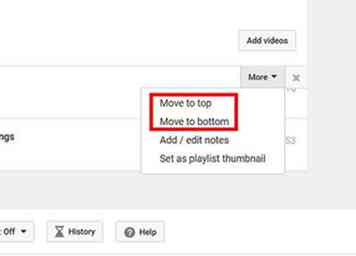 1 Regel de video's. Video's worden in de afspeellijst gerangschikt in de volgorde waarin je ze daar hebt toegevoegd. Als je de video's opnieuw wilt indelen, klik je op de knop 'Meer' rechts van de video die je wilt verplaatsen. Er verschijnt een vervolgkeuzelijst. Selecteer 'Naar boven verplaatsen' om de video helemaal boven aan de lijst te plaatsen of 'Naar beneden verplaatsen' om de video helemaal onderaan de lijst te verplaatsen.
1 Regel de video's. Video's worden in de afspeellijst gerangschikt in de volgorde waarin je ze daar hebt toegevoegd. Als je de video's opnieuw wilt indelen, klik je op de knop 'Meer' rechts van de video die je wilt verplaatsen. Er verschijnt een vervolgkeuzelijst. Selecteer 'Naar boven verplaatsen' om de video helemaal boven aan de lijst te plaatsen of 'Naar beneden verplaatsen' om de video helemaal onderaan de lijst te verplaatsen. 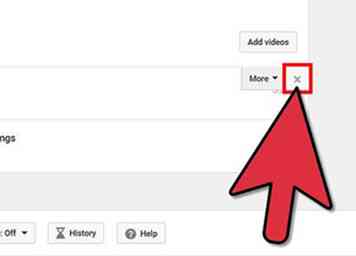 2 Video's verwijderen. Als je toevallig een video hebt opgenomen die je niet wilt in de afspeellijst, klik je op de X helemaal rechts van de video die je wilt verwijderen.
2 Video's verwijderen. Als je toevallig een video hebt opgenomen die je niet wilt in de afspeellijst, klik je op de X helemaal rechts van de video die je wilt verwijderen. 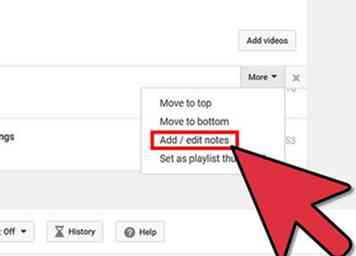 3 Voeg notities toe. Als je wat aantekeningen wilt toevoegen aan een video in je afspeellijst, klik je op 'Meer' rechts van de geselecteerde video en vervolgens op 'Notities toevoegen'. Er verschijnt een klein vak. Typ uw aantekeningen in het tekstveld in het vak. Als u klaar bent, klikt u op 'Opslaan'.
3 Voeg notities toe. Als je wat aantekeningen wilt toevoegen aan een video in je afspeellijst, klik je op 'Meer' rechts van de geselecteerde video en vervolgens op 'Notities toevoegen'. Er verschijnt een klein vak. Typ uw aantekeningen in het tekstveld in het vak. Als u klaar bent, klikt u op 'Opslaan'.  4 Stel een afspeellijstminiatuur in. U kunt de miniatuur van uw afspeellijst selecteren uit alle video's die u in de lijst hebt. Zoek een miniatuur die u leuk vindt uit de video's in de lijst en klik op de knop 'Meer' aan de rechterkant. Selecteer 'Instellen als afspeellijstminiatuur' en de afspeellijstminiatuur aan de bovenkant van de pagina zal veranderen.
4 Stel een afspeellijstminiatuur in. U kunt de miniatuur van uw afspeellijst selecteren uit alle video's die u in de lijst hebt. Zoek een miniatuur die u leuk vindt uit de video's in de lijst en klik op de knop 'Meer' aan de rechterkant. Selecteer 'Instellen als afspeellijstminiatuur' en de afspeellijstminiatuur aan de bovenkant van de pagina zal veranderen.  1 Klik op de knop "Delen". Boven aan de pagina met de afspeellijst van Kerstmis, net onder de titel van de afspeellijst, staan de knop "Alles afspelen" en de knop "Delen". Klik op de knop "Delen" en een lijst met opties voor delen verschijnt.
1 Klik op de knop "Delen". Boven aan de pagina met de afspeellijst van Kerstmis, net onder de titel van de afspeellijst, staan de knop "Alles afspelen" en de knop "Delen". Klik op de knop "Delen" en een lijst met opties voor delen verschijnt. 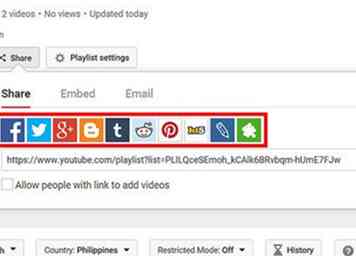 2 Delen op sociale media. In de lijst Delen opties staan een aantal sociale media-iconen (Facebook, Twitter, Google+, Blogger, om er een paar te noemen). Klik op degene naar wie je je afspeellijst wilt delen en deze wordt in dat specifieke sociale media-account geplaatst.
2 Delen op sociale media. In de lijst Delen opties staan een aantal sociale media-iconen (Facebook, Twitter, Google+, Blogger, om er een paar te noemen). Klik op degene naar wie je je afspeellijst wilt delen en deze wordt in dat specifieke sociale media-account geplaatst. 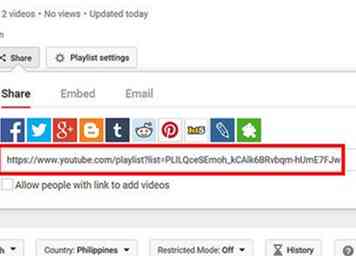 3 Deel via URL. Er is een URL onder de social media-pictogrammen die u kunt kopiëren. Deel het met vrienden via e-mail of expresberichten.
3 Deel via URL. Er is een URL onder de social media-pictogrammen die u kunt kopiëren. Deel het met vrienden via e-mail of expresberichten.  4 Deel via e-mail. Klik op het tabblad E-mail in het optiemenu Delen. Voer de ontvangers in het veld Aan in en schrijf een kort bericht in het veld Bericht (optioneel). Als u klaar bent, klikt u op 'E-mail verzenden'.
4 Deel via e-mail. Klik op het tabblad E-mail in het optiemenu Delen. Voer de ontvangers in het veld Aan in en schrijf een kort bericht in het veld Bericht (optioneel). Als u klaar bent, klikt u op 'E-mail verzenden'. 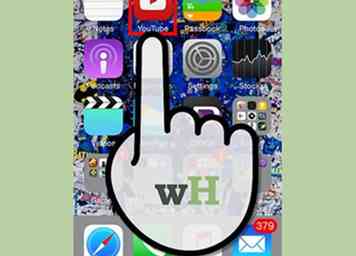 1 Start YouTube. Zoek de YouTube-app op uw Android- of iOS-apparaat. Het app-pictogram heeft een grote afspeelknop. Tik erop.
1 Start YouTube. Zoek de YouTube-app op uw Android- of iOS-apparaat. Het app-pictogram heeft een grote afspeelknop. Tik erop. 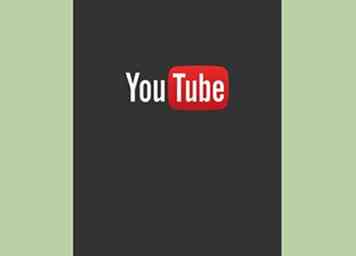 2 Aanmelden. Als u nog niet bent aangemeld bij de app, verschijnt een aanmeldingsvenster. Voer uw Google-e-mailadres en wachtwoord in en tik vervolgens op de knop "Inloggen" om door te gaan. Als u al bent ingelogd, slaat u deze stap over.
2 Aanmelden. Als u nog niet bent aangemeld bij de app, verschijnt een aanmeldingsvenster. Voer uw Google-e-mailadres en wachtwoord in en tik vervolgens op de knop "Inloggen" om door te gaan. Als u al bent ingelogd, slaat u deze stap over. 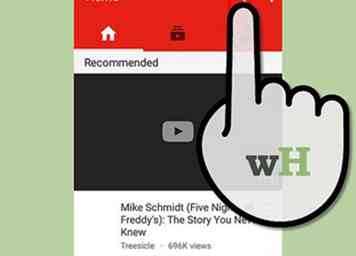 3 Zoeken naar video's. Tik op de knop met het vergrootglas in de rechterbovenhoek van het startscherm. Een zoekvak zal verschijnen. Voer de kerstvideo in die je aan je afspeellijst wilt toevoegen of gebruik sleutelwoorden in verband met Kerstmis.
3 Zoeken naar video's. Tik op de knop met het vergrootglas in de rechterbovenhoek van het startscherm. Een zoekvak zal verschijnen. Voer de kerstvideo in die je aan je afspeellijst wilt toevoegen of gebruik sleutelwoorden in verband met Kerstmis.  4 Selecteer een video. De lijst met overeenkomende resultaten verschijnt. Tik op degene die je wilt bekijken en de pagina van de video wordt volledig scherm geladen terwijl het wordt afgespeeld.
4 Selecteer een video. De lijst met overeenkomende resultaten verschijnt. Tik op degene die je wilt bekijken en de pagina van de video wordt volledig scherm geladen terwijl het wordt afgespeeld. 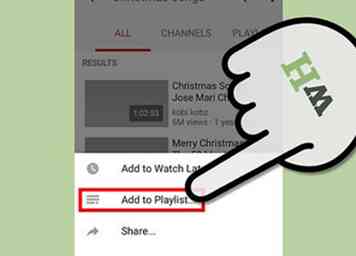 5 Voeg de video toe aan je afspeellijst. Als je de video leuk vindt en deze in je afspeellijst wilt opnemen, tik je er één keer licht op. Sommige knoppen verschijnen. Tik op degene met een plusteken en selecteer vervolgens 'Toevoegen aan afspeellijst'. Je lijst met afspeellijsten wordt weergegeven. Tik op degene die je gebruikt als je Christmas-afspeellijst en de video wordt er onmiddellijk aan toegevoegd.
5 Voeg de video toe aan je afspeellijst. Als je de video leuk vindt en deze in je afspeellijst wilt opnemen, tik je er één keer licht op. Sommige knoppen verschijnen. Tik op degene met een plusteken en selecteer vervolgens 'Toevoegen aan afspeellijst'. Je lijst met afspeellijsten wordt weergegeven. Tik op degene die je gebruikt als je Christmas-afspeellijst en de video wordt er onmiddellijk aan toegevoegd. 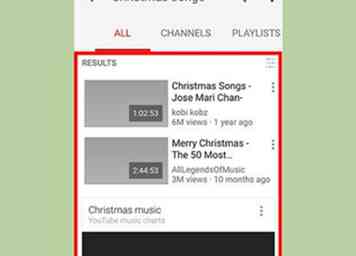 6 Voeg meer video's toe. Aangezien een afspeellijst uit meer dan één video bestaat, zoekt u naar meer kerstvideo's die u wilt toevoegen. Je kunt zoveel video's toevoegen als je wilt aan je afspeellijst.
6 Voeg meer video's toe. Aangezien een afspeellijst uit meer dan één video bestaat, zoekt u naar meer kerstvideo's die u wilt toevoegen. Je kunt zoveel video's toevoegen als je wilt aan je afspeellijst.